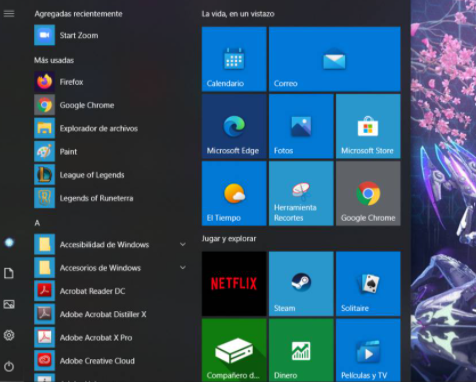Ogni computer è diverso e la distribuzione degli elementi che hanno dipende dal proprietario. È vero che per impostazione predefinita ogni computer ha una cartella ospitata su un disco rigido in cui vengono distribuiti i diversi file, ma la posizione del desktop e del menu di avvio è molto personale. Ed è che quando sei molto abituato a una distribuzione è molto facile vedere quei cambiamenti. Pertanto, se condividi una macchina, ti sarà utile sapere come bloccare le app dal menu di avvio.
Cominciamo con le basi di questo tutorial. Se sei un utente di Windows 10 , saprai che nel menu di avvio ci sono applicazioni che puoi inserire in un menu sul lato destro di esso . Qui ci sono molte icone di diverse dimensioni, che puoi anche modificare e persino creare divisioni per avere quelle più utilizzate in cima o comunque vuoi posizionarle. Tuttavia, nello stesso modo in cui li muovi, potrebbero essercene altri che entrano nel tuo PC e vogliono spostarli, ma per evitarlo ti diremo come farlo.
Andiamo direttamente alla soluzione una volta presentato il problema. Se quello che vuoi è bloccare le app dal menu di avvio devi toccare alcuni parametri del registro. Come ti diciamo sempre, crea un punto di ripristino sul tuo PC e poi puoi apportare le modifiche desiderate . Se ancora non ne hai il coraggio, sceglierai anche una buona opzione poiché il registro è sensibile ed è meglio non modificarlo deliberatamente se non sei sicuro che funzioni. Ora sì, segui i seguenti passaggi:
-Entrare nel registro utilizzando il comando Windows + R e inserendo regedit
-All’interno seguire il percorso: HKEY_CURRENT_USER \ Software \ Policies \ Microsoft \ Windows \ Explorer
-Se la cartella Explorer non compare, resta in Windows e crea una cartella con questo nome
-Fai clic con il pulsante destro del mouse e seleziona Nuovo> Valore Dword (32 bit)
– Il valore verrà chiamato LockedStartLayout e il suo valore nella casella dei dati sarà 1
-Riavvia il computer
A questo punto dovresti vedere che quando avvii il computer le app nel menu di avvio sono bloccate e nessuno potrà mai spostarle se non segui i passaggi precedenti e il valore finale di LockedStartLayout è 0.